APLIKASI
Cara Mengubah PDF ke Excel dan Sebaliknya, Praktis Tanpa Aplikasi Baru
Mengubah file berformat PDF ke Excel dan sebaliknya bisa dilakukan praktis tanpa aplikasi bahkan bisa lewat menu yang ada di penyimpanan laptop.
TRIBUNBATAM.id - Berikut cara mengubah PDF ke Excel dan sebaliknya, praktis tanpa aplikasi baru.
File Excel dan PDF merupakan dua dari beragam jenis format file yang ada dalam dunia teknologi.
Kedua format file tersebut sangat sering digunakan dalam dunia akademik dan perkantoran.
Salah satu hal yang mungkin dilakukan dari dua format file tersebut adalah mengubah formatnya.
File PDF dapat diubah ke dalam bentuk Excel, begitu pun dengan file Excel yang dapat diubah ke dalam bentuk PDF.
Berkembangnya teknologi memberikan kemudahan bagi pengguna untuk mengubah file PDF ke Excel dan sebaliknya.
Baca juga: Cara Ubah Gambar jadi PDF dan Tambahkan Tanda Tangan secara Online
Format Excel dikenal dengan angka dan tabel-tabel serta rumus yang banyak.
Sementara file dengan format PDF dikenal dengan isi yang beragam mulai dari teks, angka, dan gambar yang sulit untuk dimodifikasi.
Kedua jenis file ini tentu memiliki kesinambungan, karena file Excel yang penting dan rahasia perlu dijaga formatnya agar tak berubah ketika dipindah ke perangkat yang berbeda.
Berikut Tribunbatam.id sajikan cara mengubah file PDF menjadi Excel dan Excel menjadi PDF.
Cara Mengubah PDF ke Excel
- Buka browser yang ada di smartphone atau PC Anda
- Kunjungi laman https://www.ilovepdf.com/pdf_to_excel
- Klik Pilih File PDF
- Anda akan diarahkan ke file manajer untuk memilih dokumen berformat PDF yang akan diubah
- Pilih file PDF yang akan diubah
- Klik Konversi ke Excel
- Tunggu hingga proses selesai
- File PDF Anda berhasil diubah ke dalam bentuk Excel
- Klik Unduh Excel untuk mengunduh hasilnya.
Baca juga: Cara Mengubah File PDF ke Word dan Sebaliknya Tanpa Unduh Aplikasi Baru
Cara Mengubah Excel ke PDF Tanpa Browser/ Aplikasi
- Buka file Excel yang akan disimpan sebagai PDF
- Blok semua sel yang ingin diubah ke PDF
- Selanjutnya pilih menu “Page Layout”
- Kemudian klik “Print Area”
- Klik “Set Print Area”
- Selanjutnya klik “File”
- Klik “Save As” dan tentukan lokasi penyimpanan
- Kemudian berikan nama file yang akan disimpan dan pada kolom “Save as type” dan pilih PDF
- Klik “Save”
Cara Mengubah Excel ke PDF via Menu Print
- Pilih “File” kemudian “Print”
- Selanjutnya klik “Microsoft Print to PDF”
- Kemudian klik “Print”
- Selanjutnya Anda bisa memberikan nama file sesuai yang Anda inginkan
- Klik “Save”
- Sebelum Anda memilih opsi “Print" pastikan Anda melihat halaman pratinjau di sebelah kanan supaya hasil sesuai dengan keinginan.
Baca juga: 4 Cara Membuka Password Excel dengan Cepat dan Mudah
(Tribunbatam.id/Cahyanti Nawangsari)
Baca juga Berita TribunBatam.id lainnya di Google News
| Cara Cek Resi Intiduta Logistik Secara Online dengan Mudah, Bisa Kirim Barang dan Sewa Armada |
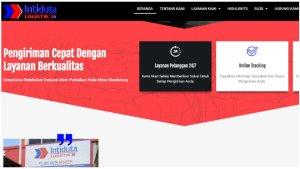
|
|---|
| Cara Cek Resi LTI Express Secara Online dengan Mudah, Spesialis Kirim Barang Kapasitas Besar |

|
|---|
| Cara Cek Resi Andal Cargo Secara Online dengan Mudah, Punya Layanan Bantu Pindahan Kantor atau Rumah |
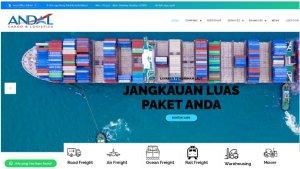
|
|---|
| Cara Cek Resi KSI Cargo Secara Online dengan Mudah, Punya Layanan Kirim Alat Berat |

|
|---|
| Cara Cek Resi Klik Logistics Secara Online: Punya Layanan Sewa Pesawat, Bisa Kirim Alat Berat |
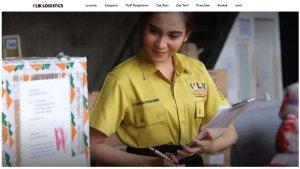
|
|---|















Isi komentar sepenuhnya adalah tanggung jawab pengguna dan diatur dalam UU ITE.